こんにちは!ピノスケです!
皆さんはコストコに行った際、
「メンバーカードを車に忘れた」「カードの持ち歩き枚数を減らしたい」「あれ?カードどこにしまったかな?」
など、メンバーカードの扱いに対する多少の煩わしさを感じたことはありませんか?

そんな皆さんに朗報です!
コストコモバイルアプリにてデジタルメンバーシップカードを利用することができるようになりました!

つまり、スマホがメンバーカードになるので、カードを探したり忘れるなどの心配がなくなります!
今回はデジタルメンバーシップカードの登録方法から注意点まで解説していきます!
登録方法

デジタルメンバーシップカードの登録方法を解説していきます!
事前準備
デジタルメンバーシップカードを登録するためには、事前に以下の2点を完了しておく必要があります。
- コストコモバイルアプリのインストール
- オンラインアカウントの作成
デジタルメンバーシップカードはコストコのモバイルアプリ内にて登録をするため、まずはアプリのインストールをしましょう!
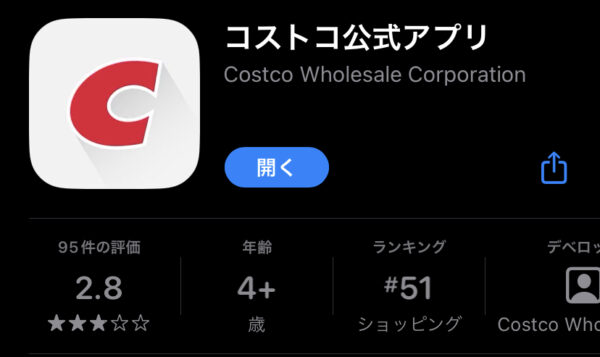
アプリ内の機能を利用するためには、オンラインアカウントの登録が必要になります!
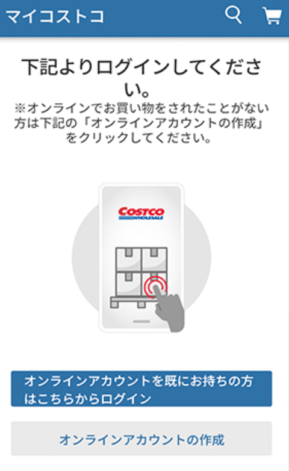
オンラインアカウントがないとデジタルメンバーシップカードの登録ができないため、事前にコストコオンラインにてオンラインアカウントへの登録は済ませておきましょう!
デジタルメンバーシップカード登録手順
事前準備が完了している方は、コストコモバイルアプリ内の「マイコストコ」からデジタルメンバーシップカードの登録を行いましょう!
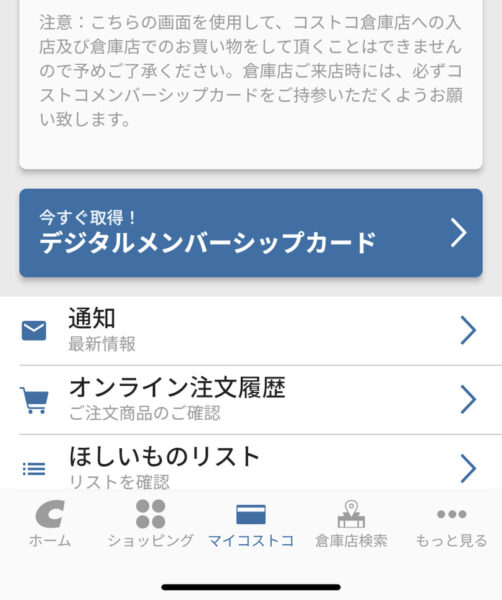
マイコストコ画面内の「今すぐ取得!デジタルメンバーシップカード」をタップします。
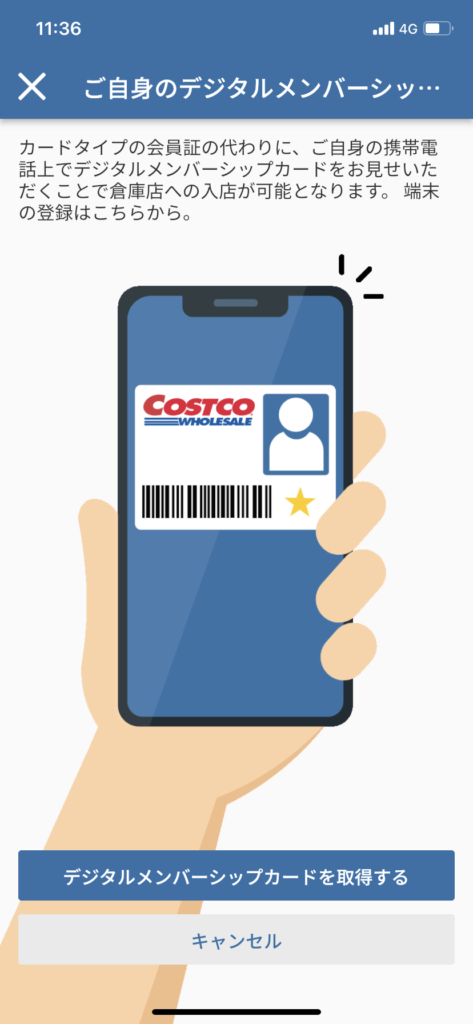
次に「デジタルメンバーシップカードを取得する」をタップします。
すると、デジタルメンバーシップカード用の写真撮影が開始になります。
※「写真を撮影する」、「カメラのアクセス許可」いずれも「許可」をしましょう
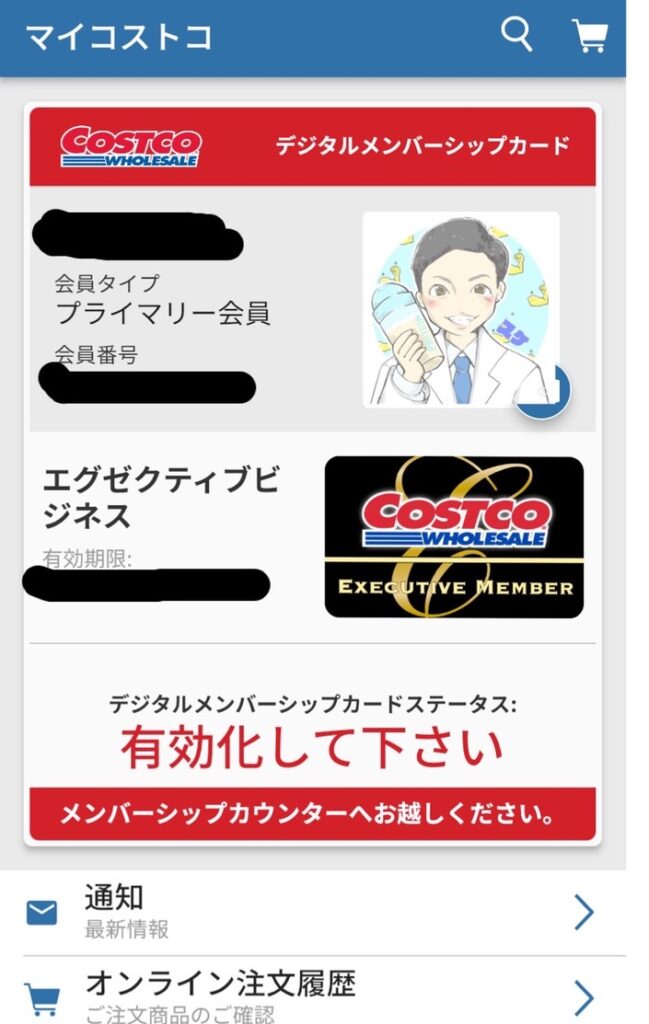
写真が承認されると、画像のようにデジタルメンバーシップカードが赤く「有効化待ち」の状態になります。

実は、アプリ内での登録はここまでで完了になります。
メンバーシップカウンターでの有効化を忘れずに!

アプリ内で登録を行なっただけでは、デジタルメンバーシップカードは使用することができません(汗)
アプリで登録を行なった後は、倉庫店内にあるメンバーシップカウンターにて「有効化」を行うよう必要があります!
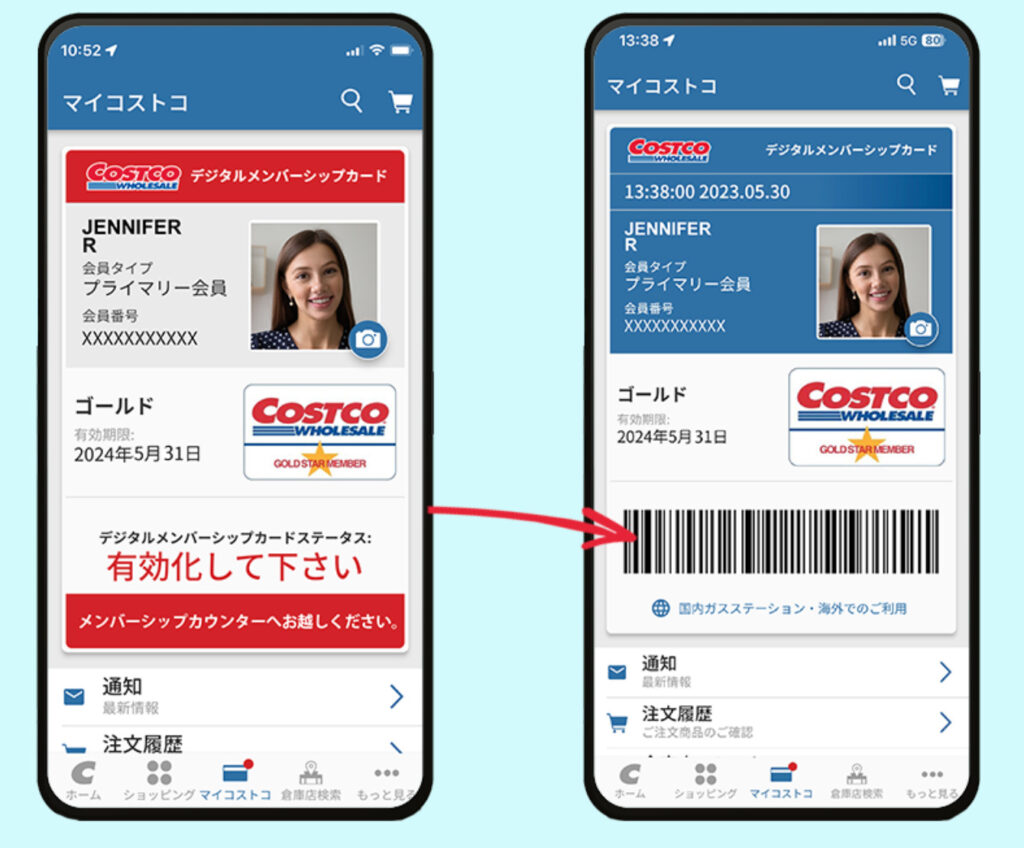
有効化を行うとデジタルメンバーシップカードが赤から青に変わり、会員バーコードが表示されます。
この状態になり始めてメンバーシップカードとして利用することができるため、お買い物の前に有効化は忘れないようにしましょう!
注意点
デジタルメンバーシップカード発行後の注意点が2点あります。
写真変更・デバイス変更
デジタルメンバーシップカードの写真は、登録後でも変更することができます!
ですが、写真の変更後は再度倉庫店のメンバーシップカウンターにて有効化が必要になります。
またスマホを機種変するなど利用デバイスが変更になった場合も、写真変更時と同様に再度有効化処理が必要になるため、注意しましょう!
リワードについて

エグゼクティブ会員の場合、デジタルメンバーシップカードを使用してもリワードは貯まります。
しかし、実際にリワードを使用する際は、これまで通り実物のメンバーシップカードが必要になります。
ガソリンスタンドで使用するときは
デジタル会員証のバーコードは倉庫店内での買い物で使用することができますが、ガソリンスタンドで給油をする際は注意が必要です。

デジタル会員証のバーコードはガソリンスタンドでは使えない点に注意!

ガソリンを入れるときはどうすればいいの?

ガソリンスタンド用のバーコードがあるのでそちらを表示させましょう!
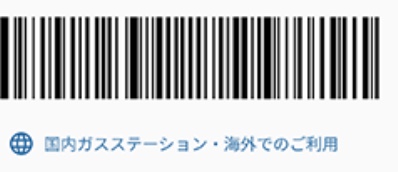
ガソリンスタンドでデジタル会員証を利用する場合は、会員証バーコードの下にある「国内ガスステーション・海外でのご利用」という文字をタップしましょう!
こちらをタップすることで、ガソリンスタンドや海外のコストコで使用するときに読み取り可能な専用バーコードが表示されます。
まとめ
コストコのデジタルメンバーシップカード登録に関するポイントは以下の通りです。
- コストコアプリのインストール、オンラインアカウントの事前登録が必要
- アプリで登録後は、倉庫店での有効化が必要
- 写真・デバイス変更後は再度有効かが必要
- リワード使用は実カードのみ
- ガソリンスタンドでは専用バーコードの表示が必要
いくつかのケースで実カードが必要なケースもありますが、スマホがメンバーカードになるのは嬉しいですよね!
私も持ち歩くカード類は最小限にしたいので、1枚カードが減るのはありがたい。
コストコもどんどん便利になっているので、次は是非キャッシュレス決済の充実をお願いしたいです!
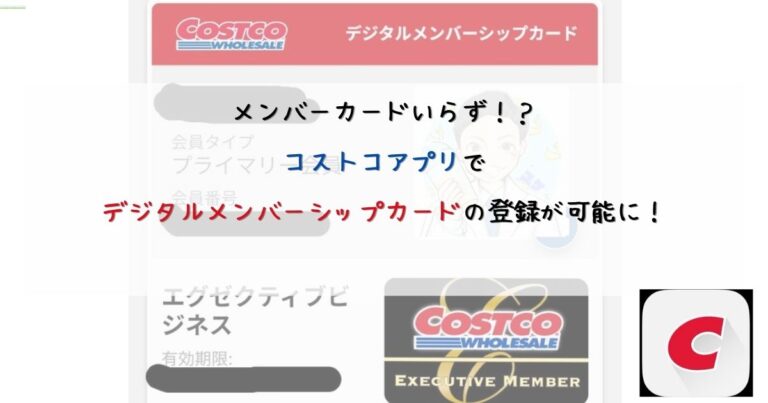



コメント